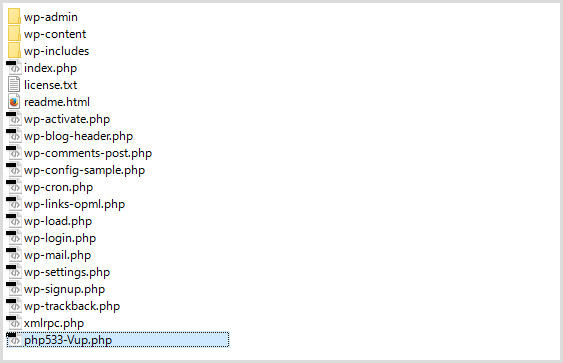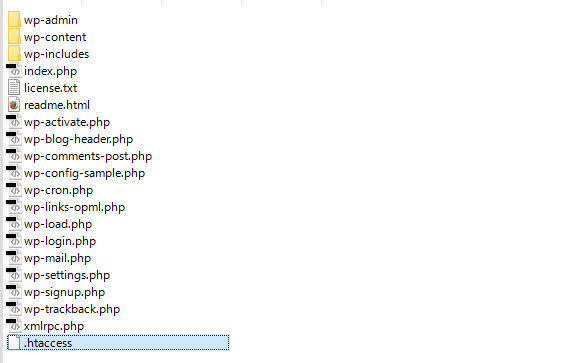先日、Wordpressを利用したウェブサイト制作依頼を受けました。そのクライアントのレンタルサーバーは「WebARENA SuiteX」というNTT系列が運営しているサーバーで、とても古めかしい管理画面でPHPバージョンもなんと5.1.6なんです!!
管理画面にはPHPバージョンアップ項目なんて影も形もありません。PHP5.1.6とか、Wordpress 3.1.4までしかインストールできなくない!!? 4年も前のバージョンいれるのか・・・・・
「これは・・やっべぇぞっ!」ほどばしる焦りと、みなぎる絶望感が脳裏を完全支配しそうになったとき、やっとこさ回避策を発見しました!!今回はそんなハナシです。
とりあえずサーバーに最新のWordpressを入れる
2016年5月現在のWordpress最新バージョンは「4.5」です。とりあえずサーバーの任意の場所に最新Wordpress一式をアップロードしましょう。
現状PHPバージョンは5.1.6なのでWordpressはインストール画面は表示されません。ブラウザ画面には以下のように表示されます。
サーバーのPHPバージョンは 5.1.6 ですが WordPress 4.5.1 は 5.2.4 以上のみでご利用になれます。
旧タイプの WebARENA SuiteX の管理画面からはPHPのバージョンを上げることはできませんので、手動でバージョンアップファイルをサーバー内に設置する作業を行います。
PHPバージョンアップ手順
①:拡張子が「.php」になるファイルを新規作成します。作成例・・・
|
1 |
php533-Vup.php |
ファイル名は任意でOKなのです。あくまで一例として。
②:続いて作成した「.php」ファイルにメモ帳やテキストエディタ等で以下の1行を先頭行にコピペします。
|
1 |
AddHandler application/x-httpd-php53 .php |
③:続いてFTPソフトでWordpress設置した先頭のディレクトリにアクセスします。そこへ先ほど作成した .php ファイルをつっこみます。
④:.php ファイルがしっかりサーバーに入ったことを確認したら、そのファイルの名前を「.htaccess」に変更します。
⑤:最後に「.htaccess」の属性パーミッションが「640」なことを確認したら作業は完了です。パーミッションが640でなければちゃんと変えてください。
まとめ
この一連の作業をこなすと、Wordpressが設置されているディレクトリからがPHPバージョン5.3.3となり最新版のWordpressが動くようになります。
現在の「WebARENA SuiteX」はV2と呼ばれる新しいものになっていますが、5年、10年と旧時代にウェブサイトを作ってそのままだったユーザーなどにはこういった古いサーバーを使っているケースもあることでしょう。
結構ニッチな内容の記事ですが、困った方が訪れた時に参考になれば幸いです。
参考サイト